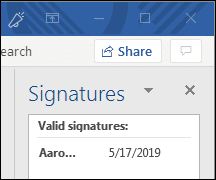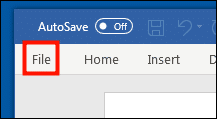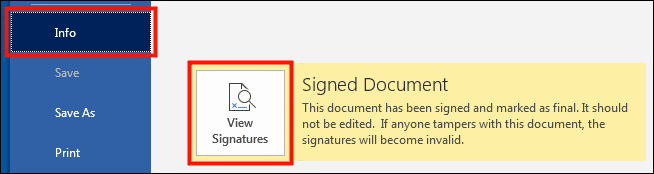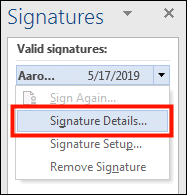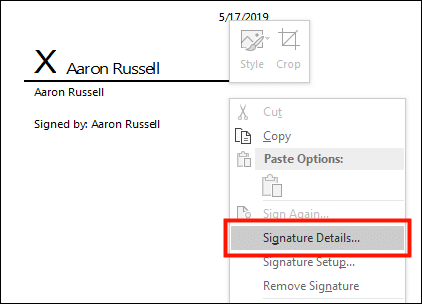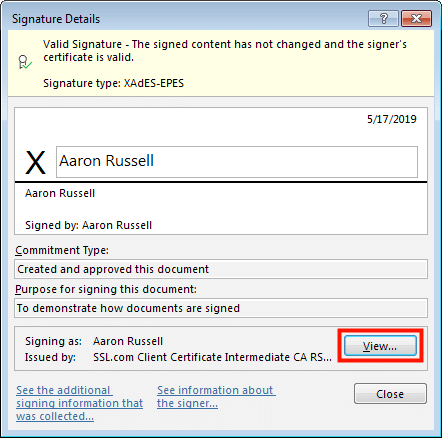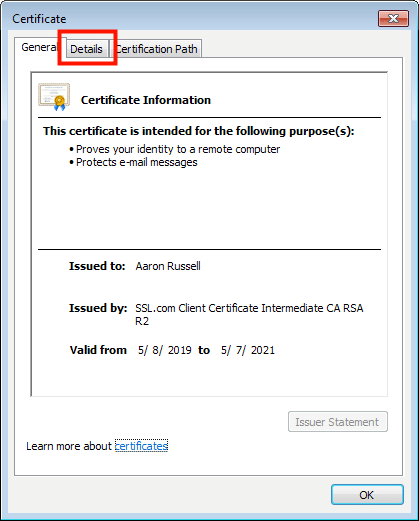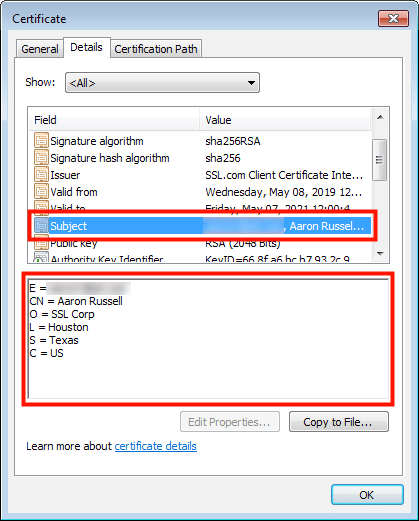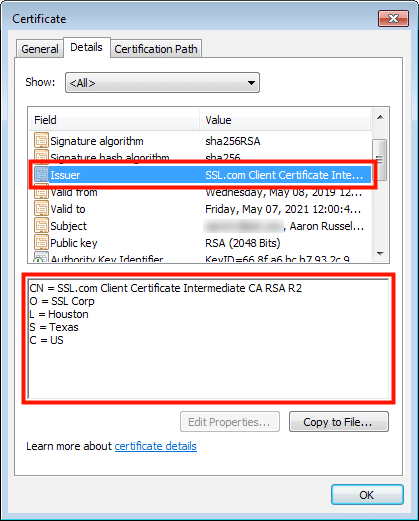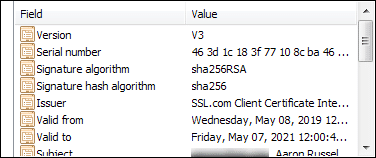Цифрово подписаният документ включва информация за подписалия, която е била потвърдена от сертифициращия орган (CA), издал сертификата на подписалия.
Включената специфична информация като име, имейл адрес и организация може да варира в зависимост от нивото на валидиране на сертификата. Лесно е да проверите всички сертификати, придружаващи подписан документ на Microsoft Office 365, за да разкриете включената информация за Тема: (подписващият), Емитент (CA) и друга информация като публичния ключ, периода на валидност и алгоритъма за подписване.
Забележка: Тези процедури бяха тествани в Microsoft Word 365 на Windows 7 Enterprise.
- Когато отворите подписан документ, приложението Office ще ви предупреди, че документът е маркиран като окончателен и съдържа валидни подписи.
- Щракването върху Преглед на подписите ... Бутонът в предупреждението ще отвори прозорец със списък на подписите на документи в дясната страна на прозореца.
- Алтернативно или ако сте затворили сигнала, щракнете върху досие раздел, уверете се Информация е избран, след което щракнете върху Преглед на подписите бутон.
- Щракнете с десния бутон върху подписа в списъка и изберете Подробности за подпис ... от менюто.
- Освен това, ако документът съдържа видим ред за подпис, който искате да проучите, можете просто да щракнете с десния бутон върху него и да изберете Подробности за подпис ... от менюто.
- - Подробности за подписа ще се отвори прозорец За да видите информация за сертификата за подписване, щракнете върху Гледка бутон.
- - сертификат ще се отвори прозорец, показващ обща информация за сертификата. Щракнете върху Детайли раздела, за да видите повече информация.
- За да видите информация за темата, превъртете надолу до Тема: поле и щракнете върху него.
Темите, включени в този сертификат, са:
- E: E-mail
- КН: Общо име (име на подписвача на документа)
- O: Организация (компанията, за която работи подписващият)
- L: Местност (градът, в който се намира компанията)
- S: Област
- C: Държава
- Щракването върху Емитент в полето ще се покаже информация за СА, издал сертификата.
- Емитент полетата, включени в този сертификат, са:
- КН: Общо име (издаване на сертификат на CA)
- O: Организация (компанията на CA)
- L: Местност (градът, в който се намира CA)
- S: Област
- C: Държава
- Можете също така да използвате сертификат прозорец, за да видите друга информация за сертификата за подписване на документи, включително периода на валидност, алгоритмите за подпис и хеширане на подпис, сериен номер и публичен ключ.
Благодарим ви, че избрахте SSL.com! Ако имате някакви въпроси, моля свържете се с нас по имейл на Support@SSL.com, обадете се 1-877-SSL-SECUREили просто щракнете върху връзката за чат в долната дясна част на тази страница. Можете също така да намерите отговори на много общи въпроси за поддръжка в нашето знание.